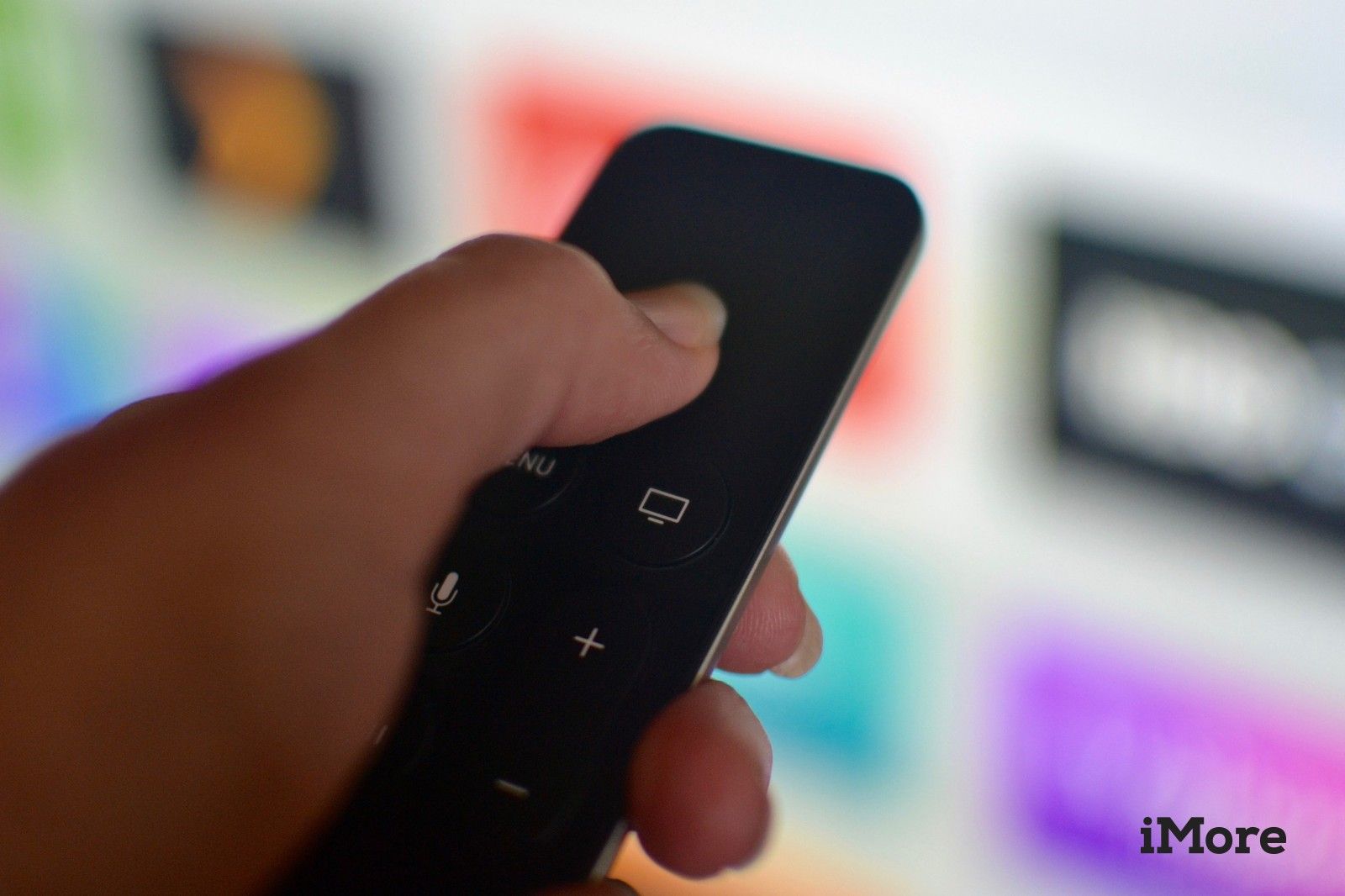
Домашний экран Apple TV четвертого поколения можно упорядочить, перемещая и удаляя приложения. Siri Remote идеально подходит для наведения порядка благодаря трекпаду с поддержкой жестов и удобно расположенным кнопкам. Вот лучший способ очистить домашний экран.
Как перевести приложение в режим jiggly
Вы не сможете переместить или удалить приложение, пока не узнаете, как заставить его перемещаться. После того, как в режиме покачивания, ваши приложения будут в вашей власти.
- Включи Apple TV.
- Выберите приложение Вы хотите перевести в режим покачивания.
Нажмите и удерживайте трекпад на пульте Siri. Это матовая верхняя часть пульта.
![Siri Удаленный трекпад]()
Удерживать на трекпад пока приложение не зависнет и не начнет покачиваться.
![Переход в режим покачивания с пультом Siri на Apple TV]()
В режиме jiggly вы сможете перемещать и удалять приложения, например, босс.
Как переместить приложение с помощью Siri Remote
Мне нравится, когда все мои приложения для ТВ и фильмов находятся в панели избранного. Если вы хотите, чтобы ваши приложения были в определенном порядке (например, по алфавиту или по цвету), вот как их переместить.
- Включи Apple TV.
- Выберите приложение Вы хотите переехать.
Переведите его в режим покачивания, нажав и удерживая трекпад на пульте Siri. Это матовая верхняя часть пульта.
![Siri Удаленный трекпад]()
- Проведите пальцем вверх, вниз, влево или вправо на пульте Siri трекпад переместить его на новое место.
нажмите трекпад на пульте Siri для выхода из режима покачивания.
![Перемещение приложений с помощью Siri Remote на Apple TV]()
Вы также можете слегка коснуться трекпад перемещать приложение по одному месту за раз.
Как удалить приложение с помощью Siri Remote
Возможно, вы скачали одно или два приложения, которые вам не нужны. Он не застрял там навсегда. Вы можете удалить его с главного экрана и установить его позже, если передумаете.
- Включи Apple TV.
- Выберите приложение Вы хотите переехать.
Переведите его в режим покачивания, нажав и удерживая трекпад на пульте Siri. Это матовая верхняя часть пульта.
![Siri Удаленный трекпад]()
нажмите Кнопка воспроизведения / паузы на пульте Siri Remote, который является нижней кнопкой на левой стороне лицевой панели пульта. На нем есть значок воспроизведения и паузы.
![Кнопка Siri Remote Play / Pause]()
При появлении запроса выберите удалять и нажмите на пульте Siri Trackpad удалить приложение.
![Удаление приложения с пульта Siri на Apple TV]()
Повторите оба раздела выше, пока ваш домашний экран не будет выглядеть так, как вы всегда хотели.
Примечание: Вы также можете переместить приложение в новую папку или определенную папку с экрана параметров этого приложения.
Любые вопросы?
У вас есть вопросы о том, как перемещать или удалять приложения с вашего Apple TV? Поместите их в комментарии, и мы поможем вам.
Apple TV 4K
- Apple TV 4K Обзор
- Руководство для покупателей Apple TV
- Руководство пользователя Apple TV
- Новости Apple TV
- Обсуждение Apple TV
- Купить в Apple
- Купить на Amazon
Оцените статью!
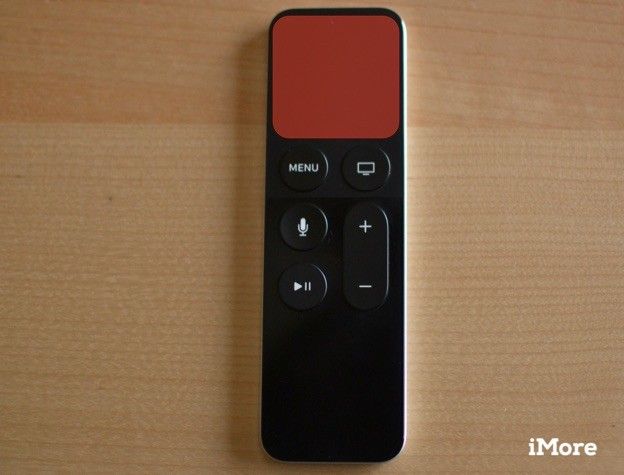
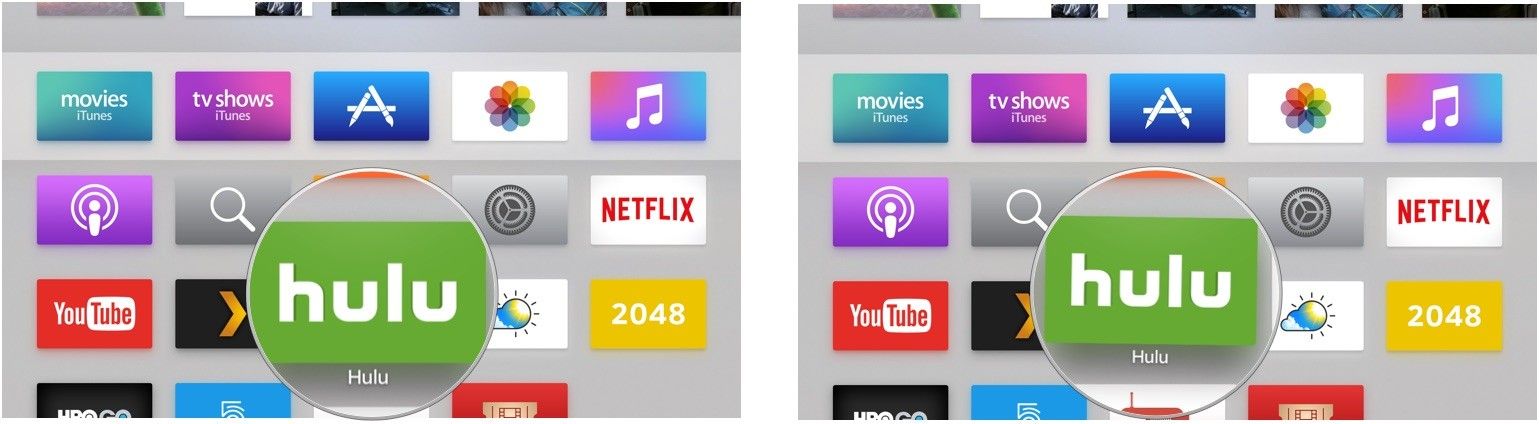
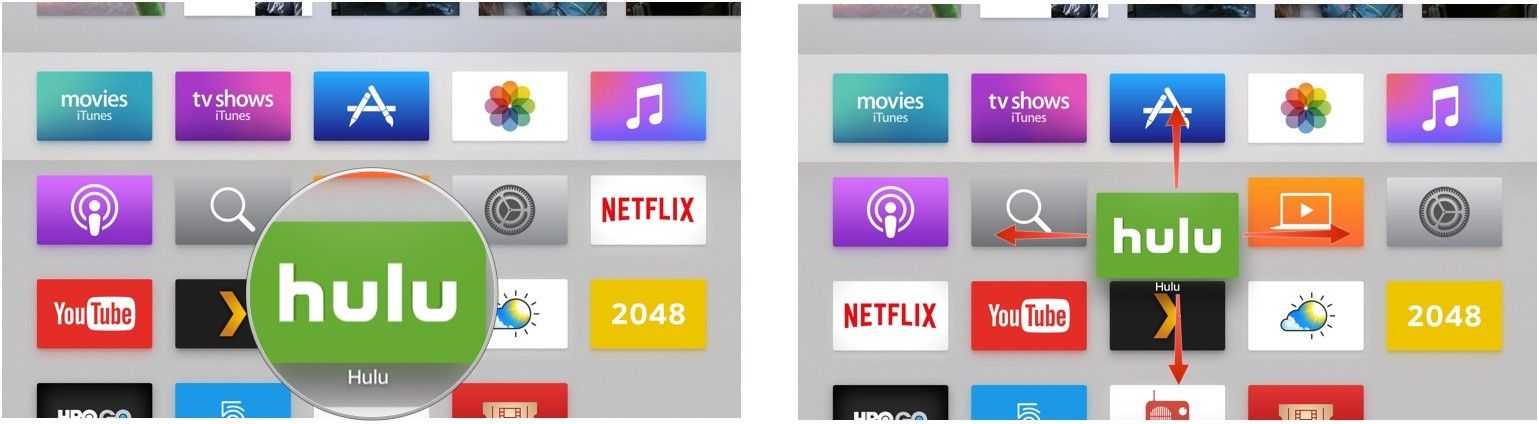
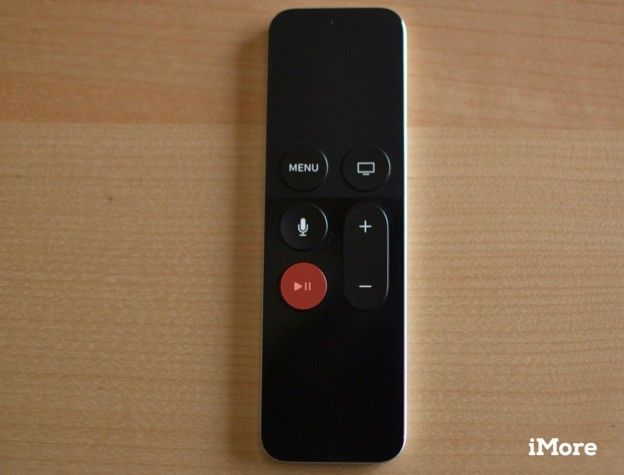
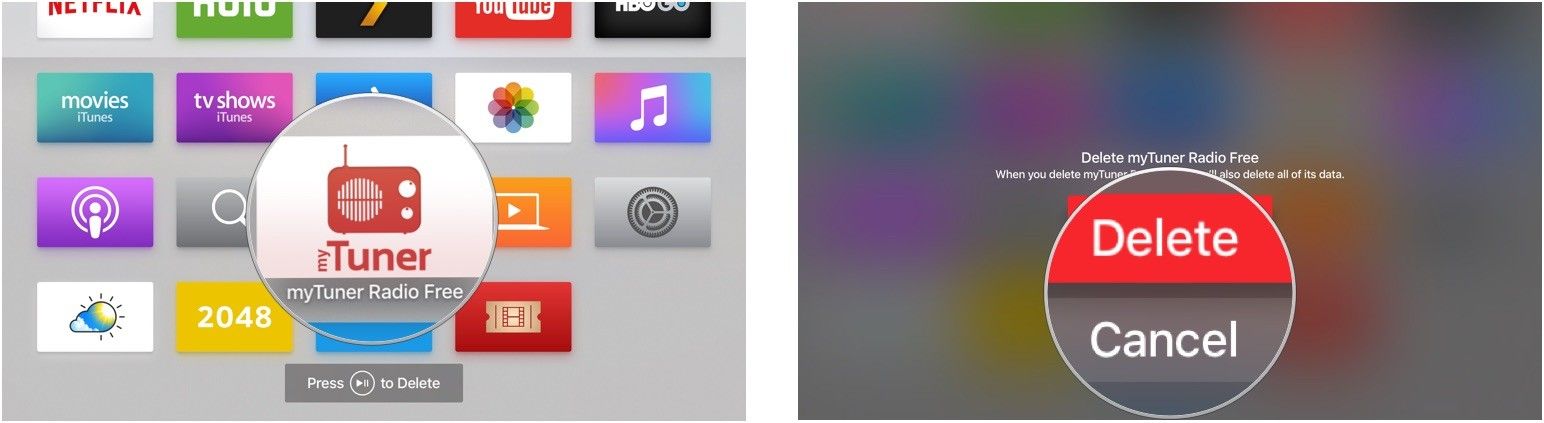

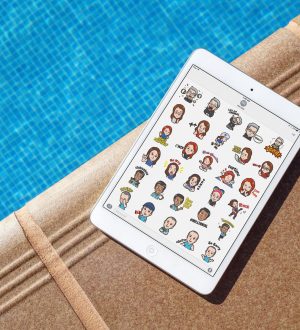

Отправляя сообщение, Вы разрешаете сбор и обработку персональных данных. Политика конфиденциальности.